예약된 시간
예약된 시간 트리거는 지정한 시간 및 날짜에 워크플로를 시작하며, 다음과 같은 옵션을 포함할 수 있습니다.
- 지정한 예약에 따라 워크플로 반복
- 일정 기준이 충족되면 워크플로 반복 중단
Shopify Flow에서 제공되는 대부분의 다른 트리거와 달리 예약된 시간 트리거는 워크플로를 생성할 때 설정한 기준에 따라 워크플로를 시작합니다. 대부분의 다른 워크플로는 스토어나 앱에서 발생되는 이벤트를 기준으로 시작합니다.
예약된 시간 트리거를 사용하는 세 가지 방법은 다음과 같습니다.
- 지정된 날짜와 시간에 시작하여 한 번 실행되는 워크플로 생성
- 지정된 날짜와 시간에 시작하여 예약에 따라 반복되는 워크플로 생성
- 지정된 날짜와 시간에 시작하여 특정 기준을 충족할 때까지 예약에 따라 반복되는 워크플로 생성
여러 개의 예약을 생성하여 원하는 조합으로 사용할 수 있습니다.
이 페이지의 정보
예약된 시간 트리거 사용 시 고려 사항
- 워크플로는 미래에 한 번 이상 발생해야 합니다. 과거에 시작해서 과거에 종료되도록 생성된 워크플로는 활성화할 수 없습니다.
- 반복되는 워크플로의 경우 사용 가능한 발생 간격은 최대 1년입니다. 최소 간격은 10분입니다. 짧은 시간 간격의 경우 워크플로가 간격보다 오래 걸리면 사용된 쿼리 및 워크플로의 작업에 따라 결과가 불일치할 수 있습니다.
특정 날짜 및 시간에 실행되는 워크플로 생성
- 새 워크플로를 생성한 다음 예약된 시간 트리거를 선택합니다.
- 선택 사항: 사용할 표준 시간대를 선택합니다. 기본적으로 스토어 표준 시간대로 설정됩니다.
- 시작 날짜와 시작 시간을 입력합니다.
- 선택 사항: 워크플로에 추가 일정을 추가하려면 예약 추가를 클릭합니다.
예약에 따라 반복적으로 실행되는 워크플로 생성
- 예약된 시간 트리거로 시작하는 워크플로를 생성합니다.
-
시작 날짜와 시간을 설정한 후 반복 규칙 추가를 클릭합니다.
- 워크플로를 다시 실행하기까지 걸리는 시간을 선택합니다. 이 값은 정수여야 합니다. 소수점은 지원되지 않습니다.
-
일, 주, 월 옵션에서 기간을 설정합니다.
- 주를 선택한 경우 워크플로를 실행할 요일을 클릭합니다.
- 월을 선택한 경우 워크플로를 실행할 날짜를 선택합니다.
선택 사항: 워크플로 반복을 중지할 기준을 설정하려면 종료 규칙 추가를 클릭합니다.
특정 기준이 충족되면 반복을 중단하는 워크플로 생성
- 예약된 시간 트리거로 시작하는 워크플로와 반복 규칙을 생성합니다.
- 종료 규칙 추가를 클릭합니다.
- 다음 중 하나를 수행합니다.
- 워크플로가 지정된 횟수만큼 실행된 후 중단되도록 하려면 다음 발생 횟수 후에를 선택한 다음 횟수 섹션에 숫자를 입력합니다.
- 지정된 시간에 워크플로를 중단하려면 지정된 날짜 및 시간에를 선택한 다음 종료 날짜와 종료 시간을 입력합니다.
작업 가져오기
대부분의 워크플로는 이벤트에 의해 시작되며 해당 이벤트와 관련된 데이터가 자동으로 포함됩니다. 예를 들어, 주문 생성됨 트리거에 의해 시작되는 워크플로의 경우 새 주문이 접수되면 워크플로가 시작합니다. 이 워크플로에는 워크플로 실행의 원인이 된 주문의 정보가 자동으로 포함되어 작업이 수행됩니다.
예약된 시간 트리거를 사용하면 이벤트의 결과가 아닌 지정한 시간에 따라 워크플로가 시작됩니다. 그러면 스토어나 앱에서 워크플로를 시작하는 이벤트가 없기 때문에 자동으로 포함되는 데이터도 없습니다. 주문 또는 제품에 대한 작업을 수행할 워크플로를 생성하려면 다음과 같은 작업을 통해 해당 데이터를 워크플로로 가져올 수 있습니다.
- 컬렉션 데이터 가져오기
- 고객 데이터 가져오기
- 발주 주문 데이터 가져오기
- 주문 처리된 주문 데이터 가져오기
- 주문 데이터 가져오기
- 제품 데이터 가져오기
- 제품 이형 데이터 가져오기
- 구독 계약 데이터 가져오기
예약된 시간 변수
예약된 시간 트리거로 워크플로를 시작하는 경우, Liquid 변수를 사용하는 워크플로는 조건 및 작업에 추가 변수를 사용할 수 있습니다. Scheduled at 변수는 워크플로가 실행되도록 예약된 시간과 날짜를 반환하며 scheduledAt으로 불립니다.
예
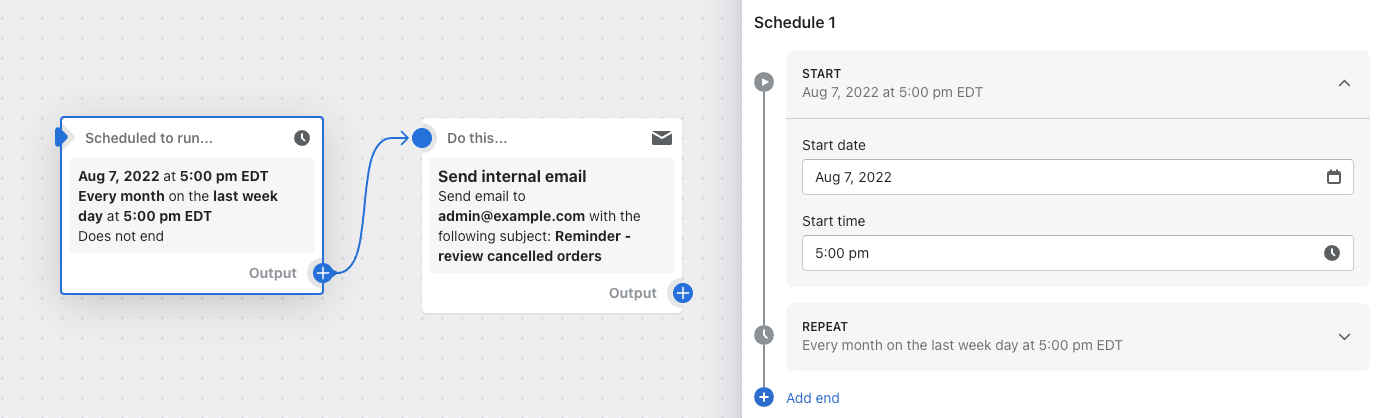
이 예제 워크플로에서는 매월 마지막 평일의 오전 9시에 이메일이 전송됩니다.
예약된 시간 트리거 테스트하기
이 트리거로 시작하는 워크플로를 테스트하려면 이 워크플로를 켠 후 첫 워크플로가 바로 실행되도록 설정하십시오. 워크플로가 예정대로 작동하는 것이 확인된 후에는 워크플로를 편집하여 시작 날짜와 시간을 업데이트할 수 있습니다.